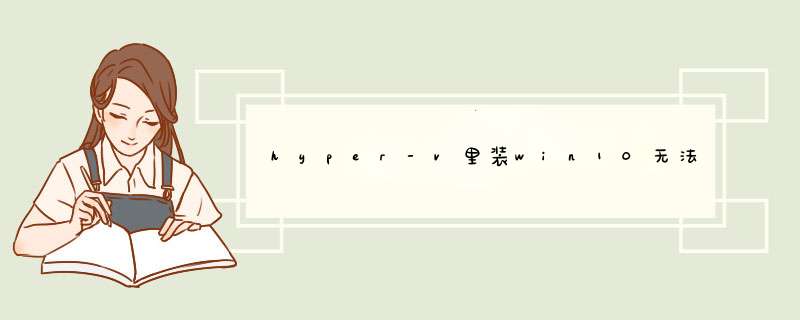
1.
你已经建立了hyper-v的虚拟机,已经安装好了一个系统。
2.
在hyper-v管理器上点你建立的虚拟机,右边栏点hyper-v设置。
3.
选增强会话模式策略,允许增强会话模式打勾。选增强会话模式,使用增强会话模式打勾,确认。看好哦,这里是两个,一个是对全局的许可,一个是对你当前这个用户的许可,都要许可。
4.
打开你的虚拟机开机。
5.
让人脑洞大开的地方来了,在开机的虚拟机界面上不要全屏,点窗口右上角的x,关掉这个虚拟机的显示界面。
6.
在hyper-v管理器,用你的鼠标选到检查点里面的那个“当前”就是绿色三角箭头,然后右边栏点连接。
7.
d出询问你显示大小的地方,别忙着点连接,而是点开下拉三角,显示选项--本地资源--更多,然后你就看到你实体机上一大堆驱动器都摆在这里了,勾选就可以在虚拟机里面用了,不仅是usb,光驱、硬盘都可以拿到虚拟机上去用的。
Win10系统有自带的虚拟机工具,默认是没有开启的,如果要使用这个功能,需要用户自己去“控制面板”开启。开启了Win10的虚拟机功能之后就是要启用虚拟机并在虚拟机里面安装系统了。
pyright © 1999-2020, CSDN.NET, All Rights Reserved*** 作系统
登录
weixin_34000916
关注
Hyper-V增强会话模式 转载
2017-11-14 03:17:00
weixin_34000916
码龄5年
关注
【摘要】
Hyper-V管理器和Hyper-V虚拟机连接,是我们管理Hyper-V虚拟化的常用工具。一直以来,Hyper-V管理员都无法通过Hyper-V虚拟机连接实现宿主机与虚拟机之间直接的复制、粘贴 *** 作,在Hyper-V虚拟机中,也无法实现声音播放,以及USB设备的使用。然而,这些困扰Hyper-V管理员的问题,将在Hyper-V 2012 R2中得到解决,本文将为您详细介绍这一新功能:增强会话模式。
【正文】
1.功能概述
Windows Server 2012 及早期的Hyper-v 虚拟机连接只是一个仿真显卡的位图界面和仿真的鼠标键盘,这样一来,很多的 *** 作和控制都受到的限制。例如在虚拟机和来宾虚拟机之间实现复制、粘贴等。如果想实现这些功能,则需要开启远程管理,使用远程桌面连接(RDC)来管理。
不过,从Windows Server 2012 R2 开始,Hyper-v 虚拟机连接不再使用仿真的显卡、鼠标、键盘来控制来宾虚拟机了。相反的,Hyper-v 虚拟机连接完全提供远程桌面连接(RDC)的强大功能:
1)使用剪切板。
2)把虚拟机上的声卡定向到宿主主机。
3)虚拟机使用宿主主机的smart cards卡。
4)虚拟机使用宿主主机的USB接口。
5)使用宿主主机的打印机。
6)支持即插即用设备。
7)使用宿主主机的驱动器。
2.前提条件
实现Hyper-V虚拟机连接增强会话模式的前提条件如下:
1)Hyper-V版本为2012R2;
2)虚拟机为“第二代”虚拟机;
3)来宾虚拟机 *** 作系统版本为Windows 2012及更新版本;
4)打开服务器增强会话模式;
5)打开用户增强会话模式。
3.实现步骤
1)打开Hyper-V设置,定位到“服务器-增强会话模式策略”,确认已勾选“允许增强会话模式”。
欢迎分享,转载请注明来源:内存溢出

 微信扫一扫
微信扫一扫
 支付宝扫一扫
支付宝扫一扫
评论列表(0条)